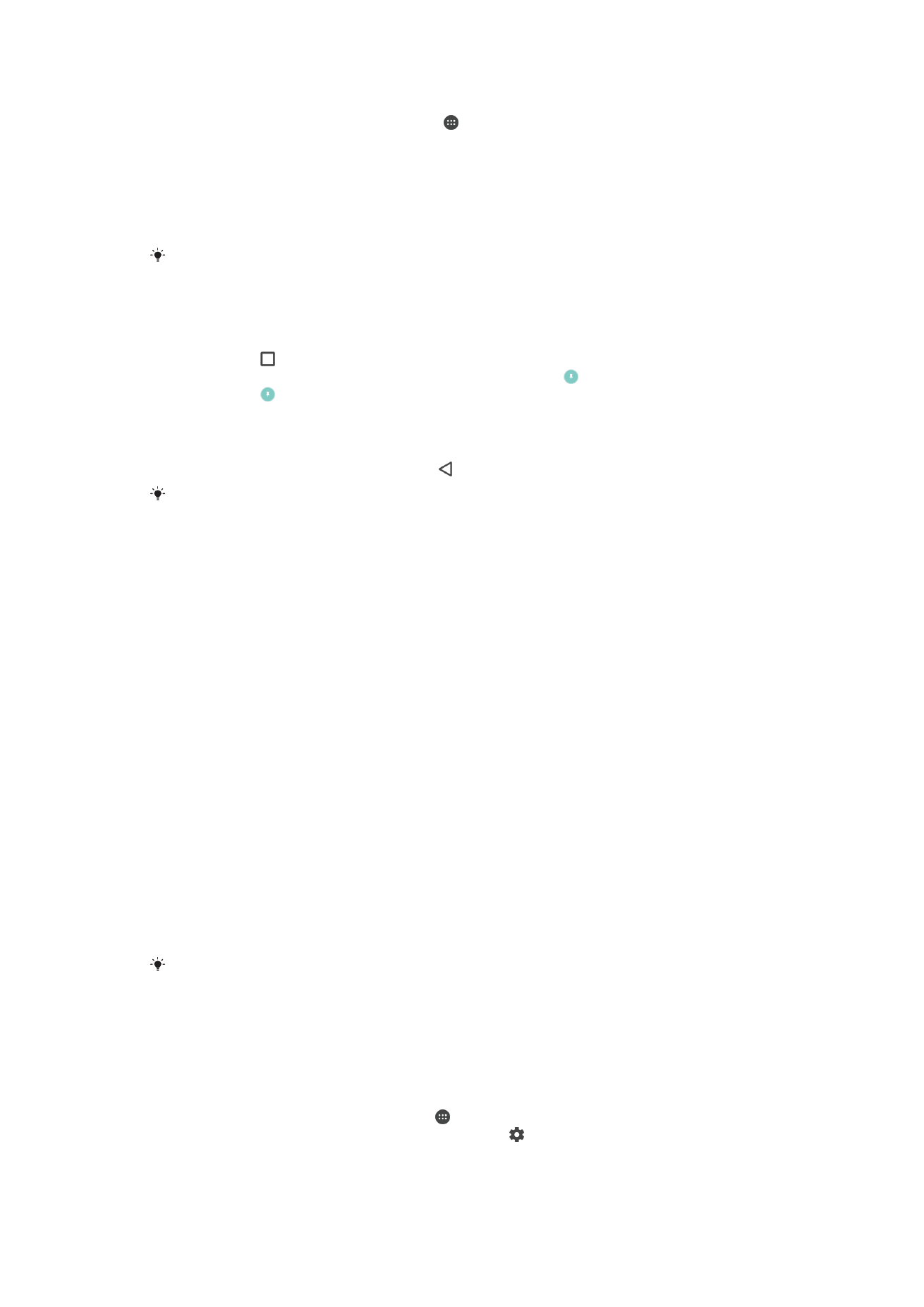
Programos nustatymai
Kai kurios programos paprašys leidimų, kai pradėsite jas naudoti. Galite suteikti leidimus
atskirai kiekvienai programai arba juos atmesti naudodami „Nustatymų“ meniu arba
„Leidimų“ patvirtinimo dialogo lange. Leidimų reikalavimai priklauso nuo programos.
Leidimų suteikimas arba atmetimas
Kai parodomas dialogo langas, galite pasirinkti suteikti arba atmesti leidimus. Jei
anksčiau naudotoje kitą „Android“ versiją, daugeliui programų jau bus suteikti reikiami
leidimai.
Leidimo suteikimas
1
Norėdami suteikti leidimą, bakstelėkite
Leisti.
2
Kai patvirtinimo dialogo langas bus parodytas antrą kartą, galite pasirinkti pasirinktį
Daugiau neklausti.
3
Dialogo lange taip pat bus paaiškinta, kodėl programai reikia leidimų ir kokiu
konkrečiu tikslu jie bus naudojami. Norėdami atsisakyti dialogo lango bakstelėkite
Gerai.
Leidimo atmetimas
•
Norėdami atmesti leidimą, pasirodžius dialogo langui bakstelėkite
Atmesti.
Net ir atmetus leidimus, kai kurios programos gali būti naudojamos.
Kritiniai leidimai
Kai kuriuos leidimus būtina suteikti, kad programos veiktų, kaip numatyta. Tokiais atvejais
jums bus pranešta dialogo lange.
Programų konfigūravimas
1
srityje Pagrindinis ekranas bakstelėkite .
2
Raskite ir bakstelėkite
Nustatymai >Programos > .
3
Pasirinkite konfigūravimo pasirinktį, pvz.,
Programų leidimai, tada pasirinkite
programą, kurią norite konfigūruoti.
63
Tai internetinė šio leidinio versija. © Galima išspausdinti tik asmeninėms reikmėms.
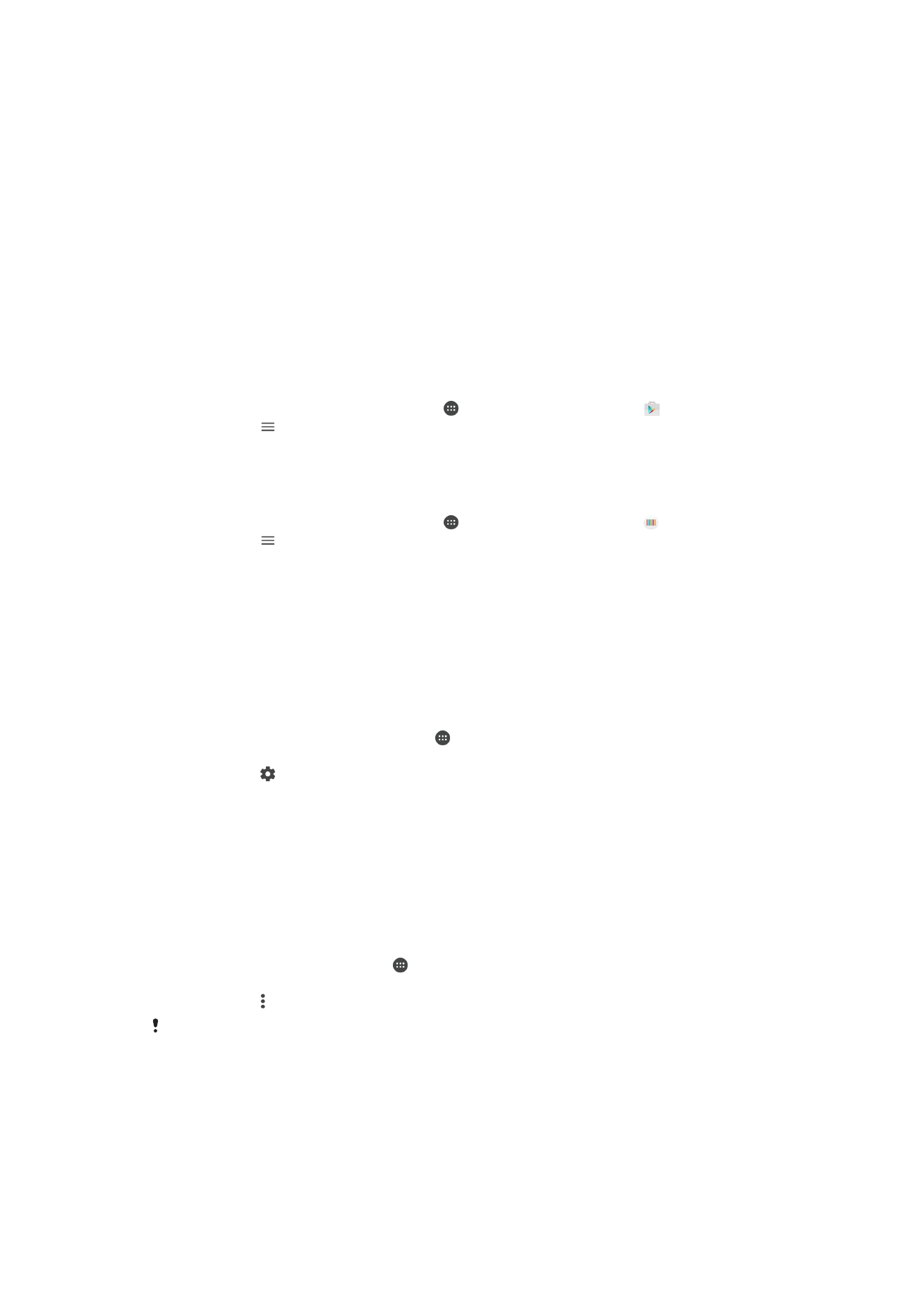
Kritinių leidimų suteikimas
1
Norėdami suteikti leidimą, bakstelėkite
Tęsti > PROGR. INFORM. > Leidimai.
2
Suraskite reikiamą kritinį leidimą.
3
Bakstelėkite šliaužiklį.
Automatinių programų naujinimų leidimas arba nepriėmimas
Jei yra suaktyvinta automatinio naujinimo funkcija, programos atnaujinamos jūsų
neatsiklausus, todėl galite nesuprasti, kad atsisiunčiami dideli duomenų kiekiai. Kad
nereikėtų mokėti galimai didelių duomenų persiuntimo mokesčių, galite pasyvinti
automatinius naujinimus arba aktyvinti pasirinktį, kurią taikant automatinių naujinimų
procesas būtų vykdomas tik esant Wi-Fi ryšiui. Kad programos nebūtų naujinamos
automatiškai, turite pasyvinti automatinio naujinimo funkciją „Play Store™“ programoje ir
programoje „What's New“ (jei įmanoma).
Visų programų automatinių naujinimų aktyvinimas arba pasyvinimas „Play Store“
parduotuvėje
1
Dalyje
Pagrindinis ekranas bakstelėkite , tada raskite ir bakstelėkite .
2
Bakstelėkite , tada bakstelėkite
Nustatymai > Automatiškai naujinti programas.
3
Pasirinkite norimą parinktį.
Visų programų automatinių naujinimų aktyvinimas arba pasyvinimas programoje
„What’s New“
1
Dalyje
Pagrindinis ekranas bakstelėkite , tada raskite ir bakstelėkite .
2
Bakstelėkite , tada bakstelėkite
Nustatymai > Automatiškai naujinti programas.
3
Pasirinkite norimą parinktį.
Programos susiejimas
Įrenginys gali nustatyti numatytąją programą, kurią naudojant turi būti atidaryta tam tikra
žiniatinklio nuoroda. Tai reiškia, kad jei programa susieta, jums nereikės pasirinkti
programos kaskart, kai norėsite atidaryti nuorodą. Galite bet kada pakeisti numatytąją
programą.
Susietų programų tvarkymas naudojant nustatymų meniu
1
srityje Pagrindinis ekranas bakstelėkite .
2
Raskite ir bakstelėkite
Nustatymai > Programos.
3
Bakstelėkite ir suraskite
Atidarymo nuorodos.
4
Pasirinkite programą, kurią norite susieti, jei tai palaikoma.
5
Nustatykite savybės
Atidarymo nuorodos pasirinktį Atidaryti šią programą.